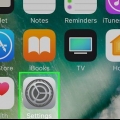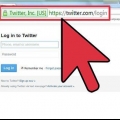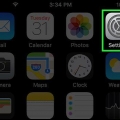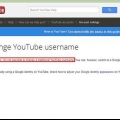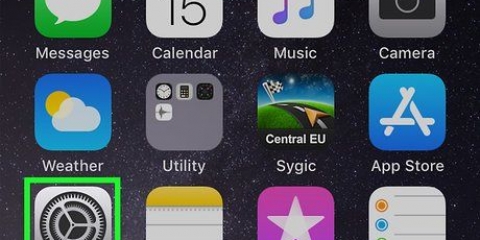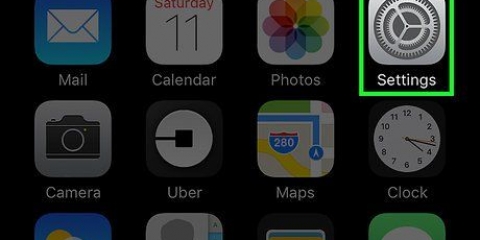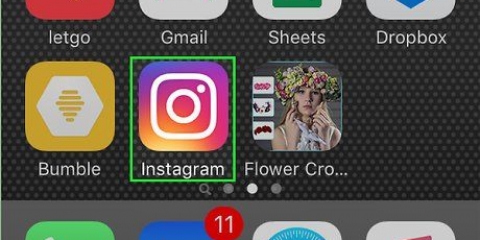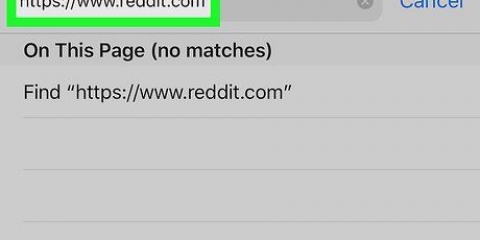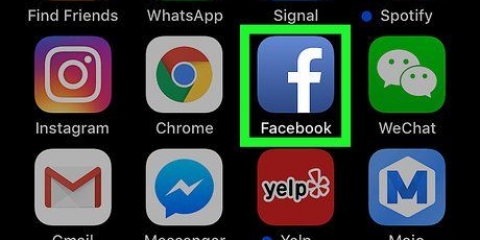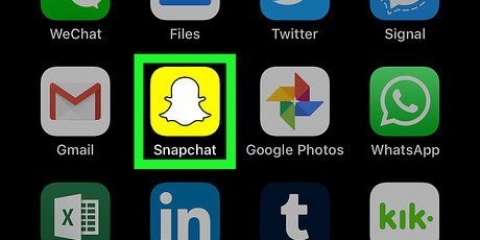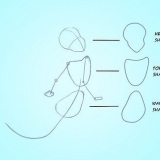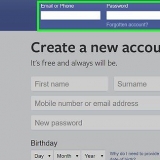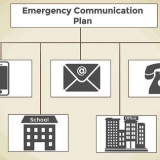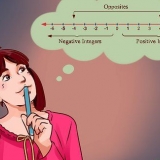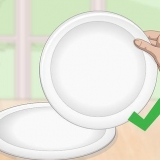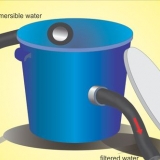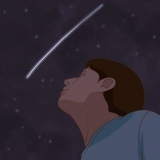Changez votre nom d'utilisateur sur poshmark sur un iphone ou un ipad
Cet article vous montrera comment mettre à jour le nom qui vous représente sur Poshmark sur votre iPhone ou iPad. Bien qu`il n`y ait pas d`option pour changer votre nom d`utilisateur dans l`application mobile, vous pouvez facilement choisir un autre nom sur Poshmark.com avec votre navigateur Internet préféré.
Pas

1. Aller àhttps://www.marque de commerce.com dans un navigateur internet. Comme il n`y a pas d`option pour changer votre nom d`utilisateur dans l`application mobile Poshmark, vous devrez accéder au site Web à l`aide d`un navigateur Web tel que Safari.

2. presseconnexion. C`est près du coin supérieur droit de la page.

3. Connectez-vous à votre compte Poshmark. Selon la façon dont vous vous êtes inscrit sur Poshmark, vous pouvez vous connecter avec Facebook, Google ou avec un nom d`utilisateur et un mot de passe.

4. Appuyez sur votre photo de profil. C`est dans le coin en haut à droite de la page. Un menu apparaîtra.

5. Faites défiler vers le bas et appuyez surParamètres du compte. C`est presque en bas du menu.

6. presseInformation sur le compte. C`est près du haut du menu. Cela affichera toutes les informations de compte qui peuvent être modifiées, y compris votre nom d`utilisateur.

sept. Pour « Nom d`utilisateur », appuyez surModifier. Ceci est la première option en haut de la page. Cela amènera Poshmark à vous envoyer un e-mail de vérification par e-mail. Une fenêtre contextuelle « Vérifier » apparaîtra également.

8. Copiez le code de vérification de l`e-mail. Ouvrez l`e-mail de Poshmark pour le code de vérification à 6 chiffres. Pour copier le code, maintenez votre doigt dessus jusqu`à ce qu`un menu apparaisse, puis appuyez sur . dans le menu Copier.

9. Collez le code copié dans la fenêtre contextuelle « Vérifier ». Pour cela, maintenez votre doigt sur l`écran « Entrer le code de vérification » jusqu`à ce que le menu apparaisse, puis appuyez sur Coller.

dix. presseFini confirmer. C`est le bouton bleu en bas de l`écran. Maintenant, vous pouvez changer votre nom d`utilisateur.

11. Entrez un nom d`utilisateur dans le champ vide "Nouveau nom d`utilisateur". C`est sous votre nom d`utilisateur actuel.
Vous ne pouvez changer votre nom d`utilisateur que deux fois, alors assurez-vous de choisir quelque chose que vous voudrez conserver.

12. presseFini pour enregistrer vos modifications. Votre nouveau nom d`utilisateur sera actif immédiatement.
Toutes les @mentions de votre ancien nom d`utilisateur resteront associées à ce nom d`utilisateur.
Articles sur le sujet "Changez votre nom d'utilisateur sur poshmark sur un iphone ou un ipad"
Оцените, пожалуйста статью
Similaire
Populaire